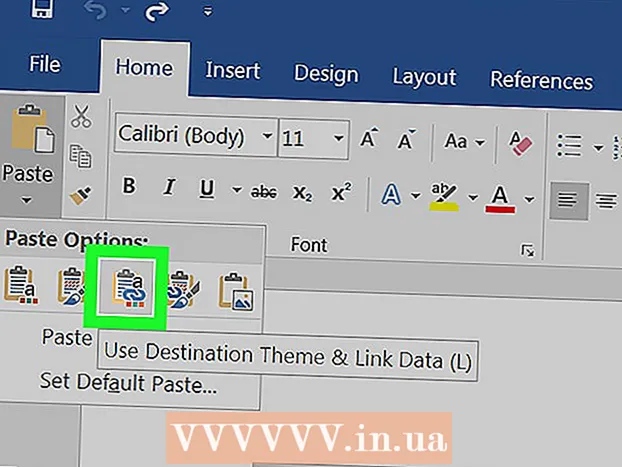Autor:
Roger Morrison
Data Creației:
7 Septembrie 2021
Data Actualizării:
1 Iulie 2024
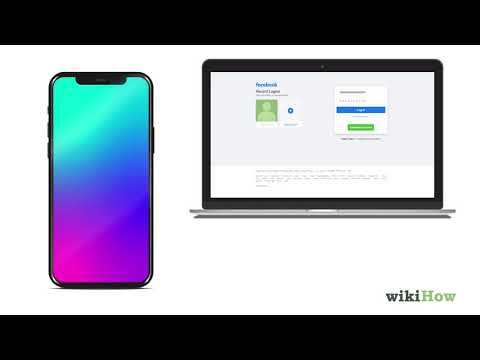
Conţinut
- A calca
- Partea 1 din 5: Protejați-vă parola
- Partea 2 din 5: Reglați setările de securitate pe Facebook
- Partea 3 din 5: Configurarea setărilor de securitate Facebook
- Partea 4 din 5: Aveți grijă când utilizați Facebook
- Partea 5 din 5: Protejați-vă computerul / telefonul / alte dispozitive
Mulți oameni folosesc Facebook în fiecare zi. Astfel, ei păstrează legătura cu prietenii și colegii. Unii o văd ca pe o extensie a lor. Dacă contul dvs. de Facebook este piratat, este foarte enervant. În funcție de ceea ce fac hackerii, vă poate deteriora imaginea și chiar vă poate costa bani. Dacă bănuiți că contul dvs. Facebook a fost piratat, trebuie să trimiteți imediat contul dvs. schimbați parola. Acest articol oferă sfaturi pentru a spori securitatea contului dvs. Facebook.
A calca
Partea 1 din 5: Protejați-vă parola
 Vino cu o parolă puternică. Evitați numele dvs., data nașterii, numele animalului dvs. de companie sau cuvintele utilizate în mod obișnuit. Faceți dificilă ghicirea parolei.
Vino cu o parolă puternică. Evitați numele dvs., data nașterii, numele animalului dvs. de companie sau cuvintele utilizate în mod obișnuit. Faceți dificilă ghicirea parolei. - O parolă puternică este formată din cel puțin 8 caractere, dar cu cât este mai bine, cu atât mai bine. Cu cât parola dvs. este mai lungă (adică mai multe caractere), cu atât va dura mai mult pentru a o sparge.
- O parolă puternică conține cel puțin unul dintre următoarele caractere: litere mici, majuscule, numere și caractere speciale.
 Nu utilizați parola dvs. Facebook nicăieri altundeva. Creați o parolă diferită pentru fiecare serviciu web / site web pe care îl utilizați.
Nu utilizați parola dvs. Facebook nicăieri altundeva. Creați o parolă diferită pentru fiecare serviciu web / site web pe care îl utilizați. - Nu este suficient să folosiți aceeași parolă cu numere diferite (de ex. Parola1, parola2 etc.)
- Dacă nu sunteți într-o dispoziție creativă și nu puteți crea noi parole, puteți utiliza un generator de parole online. Asigurați-vă că este un site web de încredere.
 Folosiți un manager de parole. Cu cât parolele tale sunt mai puternice și mai unice, cu atât este mai dificil să le reții pe toate. Există mulți manageri buni de parole care vă criptează parolele și le păstrează în siguranță.
Folosiți un manager de parole. Cu cât parolele tale sunt mai puternice și mai unice, cu atât este mai dificil să le reții pe toate. Există mulți manageri buni de parole care vă criptează parolele și le păstrează în siguranță. - Sistemul de operare de pe computerul dvs. poate avea propriul manager de parole. De exemplu, utilizatorii de Mac au acces gratuit la managerul de parole Keychain.
- Dacă nu doriți să utilizați un manager de parole, puteți utiliza o expresie de acces. - Pinocchio are nasul lung! devine, de exemplu, pHeLN!
 Schimbați parola la fiecare șase luni. Acest lucru se aplică tuturor parolelor, nu doar celor de pe Facebook. Dacă vă faceți griji că uitați acest lucru, puteți seta un memento în calendar.
Schimbați parola la fiecare șase luni. Acest lucru se aplică tuturor parolelor, nu doar celor de pe Facebook. Dacă vă faceți griji că uitați acest lucru, puteți seta un memento în calendar.  Nu dați nimănui parola dvs. Facebook. Nu introduceți nicio parolă!
Nu dați nimănui parola dvs. Facebook. Nu introduceți nicio parolă!  Evitați funcția „Amintiți-vă parola” de pe site-uri web, mai ales dacă utilizați un computer care nu vă aparține. Dacă mesajul „Rețineți parola” apare în timp ce nu vă aflați pe propriul computer, dați clic pe acesta, indicând „nu acum”.
Evitați funcția „Amintiți-vă parola” de pe site-uri web, mai ales dacă utilizați un computer care nu vă aparține. Dacă mesajul „Rețineți parola” apare în timp ce nu vă aflați pe propriul computer, dați clic pe acesta, indicând „nu acum”. - Dacă ați setat o parolă principală pentru browserul dvs., puteți utiliza caracteristica „Amintiți-vă parola”, deoarece dacă cineva încearcă să vă vadă parolele, va cere mai întâi parola principală (pe care ați creat-o).
- Dacă browserul dvs. vă salvează automat parolele într-un document protejat de o parolă principală, depinde de sistemul de operare și de browser. Verificați setările browserului pentru a vă asigura că funcția de parolă principală este activată.
- Dacă ați setat o parolă principală pentru browserul dvs., puteți utiliza caracteristica „Amintiți-vă parola”, deoarece dacă cineva încearcă să vă vadă parolele, va cere mai întâi parola principală (pe care ați creat-o).
 Introduceți parola numai pe computerele de încredere. Dacă utilizați un computer pe care nu îl cunoașteți sau nu aveți încredere, nu faceți nimic care necesită o parolă. Hackerii folosesc de obicei keylogger-uri pe sistemele informatice care stochează tot ceea ce tastați, inclusiv parole.
Introduceți parola numai pe computerele de încredere. Dacă utilizați un computer pe care nu îl cunoașteți sau nu aveți încredere, nu faceți nimic care necesită o parolă. Hackerii folosesc de obicei keylogger-uri pe sistemele informatice care stochează tot ceea ce tastați, inclusiv parole. - Dacă trebuie să introduceți o parolă pe un computer în care nu aveți încredere deplină, schimbați parola cât mai curând posibil când puteți accesa din nou propriul computer.
Partea 2 din 5: Reglați setările de securitate pe Facebook
 Conectați-vă la Facebook. Introduceți adresa de e-mail și parola pe pagina de pornire Facebook pentru a vă conecta la contul dvs. Asigurați-vă că vă conectați la pagina reală de Facebook (și la alte pagini): www.facebook.com.
Conectați-vă la Facebook. Introduceți adresa de e-mail și parola pe pagina de pornire Facebook pentru a vă conecta la contul dvs. Asigurați-vă că vă conectați la pagina reală de Facebook (și la alte pagini): www.facebook.com. - Este foarte important ca bara de adrese să afișeze de fapt www.facebook.com și nu, de exemplu, facebook.co, face.com sau facebook1.com etc. Phishers folosesc adesea adrese de site web pe care le tastați incorect în bara de adrese dintr-un grabă.
 Deschideți setările Facebook. Când sunteți conectat, faceți clic pe triunghiul inversat din dreapta sus (pe bara de meniu albastră). Acum se lansează un meniu. Deasupra „Deconectării” apare „Setări”. Faceți clic pe „Setări” pentru a vedea meniul pentru setările dvs.
Deschideți setările Facebook. Când sunteți conectat, faceți clic pe triunghiul inversat din dreapta sus (pe bara de meniu albastră). Acum se lansează un meniu. Deasupra „Deconectării” apare „Setări”. Faceți clic pe „Setări” pentru a vedea meniul pentru setările dvs. - Dacă doriți să vă schimbați parola, faceți clic pe „General” în meniul din stânga. Apoi faceți clic pe „Editați” în dreapta „Parolă”. Mai întâi vi se va solicita parola actuală înainte de a putea introduce noua parolă. Apoi faceți clic pe „Salvați modificările”.
 Deschideți setările de securitate. Când ați deschis „Setări”, veți vedea un meniu în stânga. „Securitate” este a doua filă din partea de sus, chiar sub „General”. Faceți clic pe „Securitate” pentru a accesa setările de securitate.
Deschideți setările de securitate. Când ați deschis „Setări”, veți vedea un meniu în stânga. „Securitate” este a doua filă din partea de sus, chiar sub „General”. Faceți clic pe „Securitate” pentru a accesa setările de securitate. - În fereastra „Setări de securitate” veți vedea o listă de setări pe care le puteți regla. Pentru a regla aceste setări, faceți clic pe „Editați”, care este scris cu albastru în partea dreaptă a setărilor specifice.
Partea 3 din 5: Configurarea setărilor de securitate Facebook
 Configurați alerte de conectare. Funcția Alerte de conectare trimite o notificare când cineva se conectează la contul dvs. de pe alt computer, telefon sau browser. Puteți alege să primiți aceste alerte prin notificări Facebook, e-mail sau mesaj text. Pentru a configura aceste notificări, faceți clic pe „Editați” în dreapta „Alerte de conectare”. Alegeți cum doriți să primiți alertele (introduceți numărul de telefon mobil pentru notificări prin SMS) și faceți clic pe „Salvați modificările”.
Configurați alerte de conectare. Funcția Alerte de conectare trimite o notificare când cineva se conectează la contul dvs. de pe alt computer, telefon sau browser. Puteți alege să primiți aceste alerte prin notificări Facebook, e-mail sau mesaj text. Pentru a configura aceste notificări, faceți clic pe „Editați” în dreapta „Alerte de conectare”. Alegeți cum doriți să primiți alertele (introduceți numărul de telefon mobil pentru notificări prin SMS) și faceți clic pe „Salvați modificările”.  Setați aprobările de conectare. Funcția Aprobare autentificare oferă o securitate suplimentară pentru contul dvs., solicitând un cod de autentificare atunci când vă conectați de la un browser necunoscut. Pentru a seta aprobări de autentificare, faceți clic pe „Editați” în dreapta „Aprobări de autentificare”. Bifați opțiunea pentru a seta un cod de securitate și urmați instrucțiunile.
Setați aprobările de conectare. Funcția Aprobare autentificare oferă o securitate suplimentară pentru contul dvs., solicitând un cod de autentificare atunci când vă conectați de la un browser necunoscut. Pentru a seta aprobări de autentificare, faceți clic pe „Editați” în dreapta „Aprobări de autentificare”. Bifați opțiunea pentru a seta un cod de securitate și urmați instrucțiunile. - Cea mai obișnuită modalitate de a primi coduri de autentificare este prin telefon, prin mesaj text sau prin aplicația Facebook.
- În cazul în care aveți nevoie de coduri de autentificare și nu aveți telefonul la îndemână, puteți solicita 10 coduri în avans de la Facebook (pe care le puteți imprima sau nota). Accesați „Aprobări de autentificare” și faceți clic pe „Obțineți coduri”. Introduceți parola Facebook și faceți clic pe „Trimiteți”.
 Alegeți contacte de încredere. „Contactele dvs. de încredere” sunt prieteni cărora Facebook li se oferă posibilitatea de a vă ajuta atunci când aveți probleme cu contul dvs. Pentru a configura contacte de încredere, faceți clic pe „Editați” în partea dreaptă a „Contacte de încredere”. Faceți clic pe cuvintele albastre „Selectați contacte de încredere”. O nouă fereastră se va deschide acum. Faceți clic pe „Selectați contacte de încredere” pentru a continua. Introduceți numele prietenilor Facebook în care aveți încredere în bară și faceți clic pe „Confirmare”.
Alegeți contacte de încredere. „Contactele dvs. de încredere” sunt prieteni cărora Facebook li se oferă posibilitatea de a vă ajuta atunci când aveți probleme cu contul dvs. Pentru a configura contacte de încredere, faceți clic pe „Editați” în partea dreaptă a „Contacte de încredere”. Faceți clic pe cuvintele albastre „Selectați contacte de încredere”. O nouă fereastră se va deschide acum. Faceți clic pe „Selectați contacte de încredere” pentru a continua. Introduceți numele prietenilor Facebook în care aveți încredere în bară și faceți clic pe „Confirmare”.  Vizualizați browserele și aplicațiile. Faceți clic pe „Editați” în dreapta „Browserele și aplicațiile dvs.” pentru a vedea ce browsere ați salvat ca browsere pe care le utilizați des. Dacă vedeți ceva în această listă care nu ar trebui să fie acolo, faceți clic pe „Ștergeți” și apoi pe „Salvați modificările”.
Vizualizați browserele și aplicațiile. Faceți clic pe „Editați” în dreapta „Browserele și aplicațiile dvs.” pentru a vedea ce browsere ați salvat ca browsere pe care le utilizați des. Dacă vedeți ceva în această listă care nu ar trebui să fie acolo, faceți clic pe „Ștergeți” și apoi pe „Salvați modificările”.  Vedeți unde sunteți autentificat. Faceți clic pe „Editați” în dreapta „Unde sunteți conectat” pentru a vizualiza sesiunile la care sunteți conectat. Veți vedea aplicații (de exemplu, Facebook pentru desktop, Messenger, Facebook pentru iPhone), date de conectare și locații. Dacă vedeți ceva care nu este corect, faceți clic pe „Încheiați activitatea”, în dreapta sesiunii corespunzătoare.
Vedeți unde sunteți autentificat. Faceți clic pe „Editați” în dreapta „Unde sunteți conectat” pentru a vizualiza sesiunile la care sunteți conectat. Veți vedea aplicații (de exemplu, Facebook pentru desktop, Messenger, Facebook pentru iPhone), date de conectare și locații. Dacă vedeți ceva care nu este corect, faceți clic pe „Încheiați activitatea”, în dreapta sesiunii corespunzătoare. - Faceți clic pe „Închideți toate activitățile” (în partea de sus a ferestrei „Unde sunteți conectat”) pentru a vă asigura securitatea.
- Această funcție este utilă și atunci când nu sunteți sigur dacă v-ați deconectat după ce ați utilizat Facebook pe computerul altcuiva. Pentru a încheia sesiunea, accesați „Setări de securitate” și selectați „Unde sunteți conectat”. Mergeți la sesiunea relevantă și faceți clic pe „Terminați activitatea” pentru a termina sesiunea la distanță.
Partea 4 din 5: Aveți grijă când utilizați Facebook
 Nu acceptați cererile de prietenie de la persoane pe care nu le cunoașteți. Escrocii creează conturi false și trimit cereri de prietenie. Dacă acceptați solicitarea, aceștia pot posta mesaje spam în cronologia dvs., vă pot eticheta în mesaje, vă pot trimite mesaje rău intenționate și chiar vă pot ataca prietenii.
Nu acceptați cererile de prietenie de la persoane pe care nu le cunoașteți. Escrocii creează conturi false și trimit cereri de prietenie. Dacă acceptați solicitarea, aceștia pot posta mesaje spam în cronologia dvs., vă pot eticheta în mesaje, vă pot trimite mesaje rău intenționate și chiar vă pot ataca prietenii. - Dacă data nașterii și locația dvs. sunt vizibile pentru toți prietenii dvs. de pe Facebook și postați în mod regulat unde vă aflați, escrocii pot folosi aceste date și actualizări pentru a vă sparge parolele și chiar pentru a vă pătrunde în casă atunci când știu că sunteți în vacanță.
 Limitați cine vă poate vedea postările. Accesați „Setări” și faceți clic pe secțiunea „Confidențialitate”. În dreapta veți vedea mai multe opțiuni care vă permit să vă ajustați confidențialitatea, cum ar fi „Cine poate vedea conținutul meu?” (selectați „Prieteni” aici), „Cine mă poate contacta?” și „Cine mă poate vizita?”
Limitați cine vă poate vedea postările. Accesați „Setări” și faceți clic pe secțiunea „Confidențialitate”. În dreapta veți vedea mai multe opțiuni care vă permit să vă ajustați confidențialitatea, cum ar fi „Cine poate vedea conținutul meu?” (selectați „Prieteni” aici), „Cine mă poate contacta?” și „Cine mă poate vizita?”  Aveți grijă cu informațiile pe care le publicați. Dacă doriți să știți ce pot vedea oamenii care nu sunt prieteni în cronologia dvs., verificați-l. Faceți clic pe blocarea din partea dreaptă sus a paginii Facebook, în stânga triunghiului. Acum se lansează un meniu pentru Controlul confidențialității. Faceți clic pe „Cine îmi poate vedea conținutul?” și apoi „Vizualizați ca” pentru a vedea ce pot vedea ceilalți în cronologia dvs.
Aveți grijă cu informațiile pe care le publicați. Dacă doriți să știți ce pot vedea oamenii care nu sunt prieteni în cronologia dvs., verificați-l. Faceți clic pe blocarea din partea dreaptă sus a paginii Facebook, în stânga triunghiului. Acum se lansează un meniu pentru Controlul confidențialității. Faceți clic pe „Cine îmi poate vedea conținutul?” și apoi „Vizualizați ca” pentru a vedea ce pot vedea ceilalți în cronologia dvs. - De fiecare dată când vă actualizați starea, puteți controla cine poate vedea acel mesaj. Lângă „Locații” se află publicul pe care îl puteți selecta: „Prieteni”, „Toată lumea” sau „Personalizat”. Dacă scrie „Toată lumea”, înseamnă că oricine poate vedea această postare pe cronologia ta, chiar dacă nu sunt prieteni. Asigurați-vă că scrie „Prieteni” dacă doriți să păstrați mesajul mai privat.
 Fii atent la ce faci clic. Prietenii dvs. pot fi afectați de spam. Dacă un prieten postează un link suspect, un videoclip „șocant” sau un mesaj ciudat, nu presupune că el / ea l-a postat singur.
Fii atent la ce faci clic. Prietenii dvs. pot fi afectați de spam. Dacă un prieten postează un link suspect, un videoclip „șocant” sau un mesaj ciudat, nu presupune că el / ea l-a postat singur.  Verificați periodic prezentarea generală a plăților. Dacă faceți achiziții pe Facebook, verificați cu regularitate lista plăților. Dacă se dovedește că cineva cheltuie bani prin contul dvs., puteți obține ajutor de la Centrul de asistență pentru plăți Facebook.
Verificați periodic prezentarea generală a plăților. Dacă faceți achiziții pe Facebook, verificați cu regularitate lista plăților. Dacă se dovedește că cineva cheltuie bani prin contul dvs., puteți obține ajutor de la Centrul de asistență pentru plăți Facebook. - Pentru a vizualiza prezentarea generală a plăților dvs., accesați „Setări”, apoi faceți clic pe secțiunea „Plăți”.
 Raportați spam și conținut suspect. Modul în care puteți raporta ceva depinde de ceea ce doriți să raportați. Trebuie să fiți conectat pentru a raporta orice.
Raportați spam și conținut suspect. Modul în care puteți raporta ceva depinde de ceea ce doriți să raportați. Trebuie să fiți conectat pentru a raporta orice. - Pentru a raporta un profil, accesați acel profil și faceți clic pe butonul cu trei puncte (...) din partea dreaptă jos a fotografiei de profil. Faceți clic pe „Raportați”.
- Pentru a raporta un mesaj, faceți clic pe opțiunea „Raportați mesajul” din colțul din dreapta sus al mesajului și apoi alegeți un motiv.
- Pentru a raporta un mesaj privat, faceți clic pe pictograma roată din partea dreaptă sus a mesajului, apoi faceți clic pe „Raportați ca spam sau abuz”.
 Deconectează-te de pe Facebook când nu folosești computerul, telefonul sau alt dispozitiv. Acest lucru este important mai ales dacă ați folosit un computer în bibliotecă sau o cafenea pe internet unde străinii folosesc același computer.
Deconectează-te de pe Facebook când nu folosești computerul, telefonul sau alt dispozitiv. Acest lucru este important mai ales dacă ați folosit un computer în bibliotecă sau o cafenea pe internet unde străinii folosesc același computer. - Dacă uitați să vă deconectați, puteți face acest lucru de la distanță conectându-vă la Facebook, deschizând setările de securitate (în dreapta sus prin Setări și apoi la stânga pe Securitate) și apoi făcând clic pe „Unde sunteți conectat”. Dacă sunteți încă conectat la un computer sau la un alt dispozitiv care nu este al dvs., faceți clic pe „Terminați activitatea” pentru a vă deconecta.
Partea 5 din 5: Protejați-vă computerul / telefonul / alte dispozitive
 Folosiți software actualizat. Software-ul antivirus vă ajută să vă protejați computerul prin prevenirea, detectarea și eliminarea programelor malware dăunătoare. Programe antivirus gratuite sunt disponibile pe Internet (cum ar fi popularele AVG Antivirus și Sophos). Dacă nu aveți încă un antivirus, descărcați unul acum. Asigurați-vă că este actualizat constant și căutați în mod regulat computerul pentru a detecta viruși.
Folosiți software actualizat. Software-ul antivirus vă ajută să vă protejați computerul prin prevenirea, detectarea și eliminarea programelor malware dăunătoare. Programe antivirus gratuite sunt disponibile pe Internet (cum ar fi popularele AVG Antivirus și Sophos). Dacă nu aveți încă un antivirus, descărcați unul acum. Asigurați-vă că este actualizat constant și căutați în mod regulat computerul pentru a detecta viruși. - Atât programele antivirus, cât și cele anti-malware sunt utilizate mai mult pe PC-uri și laptopuri decât pe telefoanele mobile. În mod normal, furnizorul de telefonie mobilă scanează aplicațiile și actualizările pentru viruși, astfel încât, în general, aplicațiile antivirus și anti-malware nu sunt considerate necesare.
 Scanați periodic malware. Programele malware pot ocoli controalele de securitate ale Facebook și pot avea acces la contul dvs., unde poate colecta informații personale, modifica actualizări de stare și trimite mesaje care par a fi ale dvs. De asemenea, ei pot plasa anunțuri în contul dvs. care provoacă blocarea computerului. Există mai multe programe gratuite anti-malware disponibile online. Facebook oferă câteva scanere gratuite sub funcția de ajutor.
Scanați periodic malware. Programele malware pot ocoli controalele de securitate ale Facebook și pot avea acces la contul dvs., unde poate colecta informații personale, modifica actualizări de stare și trimite mesaje care par a fi ale dvs. De asemenea, ei pot plasa anunțuri în contul dvs. care provoacă blocarea computerului. Există mai multe programe gratuite anti-malware disponibile online. Facebook oferă câteva scanere gratuite sub funcția de ajutor. - Computerul dvs. ar putea fi infectat cu programe malware dacă ați încerca să vizionați un „videoclip șocant” printr-o postare pe Facebook, dacă ați vizitat un site web care pretinde că oferă funcții speciale de pe Facebook sau dacă ați descărcat un anunț care promite ceva care nu există ( de exemplu pentru a schimba culoarea profilului dvs. Facebook).
 Asigurați-vă că toate programele software sunt actualizate, în special browserul. Puteți utiliza Facebook cu Firefox, Safari, Chrome și Internet Explorer.
Asigurați-vă că toate programele software sunt actualizate, în special browserul. Puteți utiliza Facebook cu Firefox, Safari, Chrome și Internet Explorer.  Gândește-te înainte de a da clic pe ceva. Acest lucru se aplică site-urilor web cu aspect vag, pluginurilor pentru browser, videoclipurilor și e-mailurilor și mesajelor suspecte. Nu răspundeți niciodată la un e-mail care vă solicită parola contului. Companiile de încredere nu vă vor cere niciodată parola prin e-mail.
Gândește-te înainte de a da clic pe ceva. Acest lucru se aplică site-urilor web cu aspect vag, pluginurilor pentru browser, videoclipurilor și e-mailurilor și mesajelor suspecte. Nu răspundeți niciodată la un e-mail care vă solicită parola contului. Companiile de încredere nu vă vor cere niciodată parola prin e-mail. - Nu faceți clic pe linkuri suspecte, chiar dacă aparține cuiva cunoscut. Dacă unul dintre prietenii dvs. de pe Facebook face clic pe un link spam, el sau ea vă poate redirecționa din greșeală.
 Aflați cum să identificați escrocheriile. Dacă bănuiți că un e-mail conține spam sau phishing, trimiteți-l la [email protected]. Vă rugăm să rețineți următoarele pentru a nu fi „phishing” (înșelat):
Aflați cum să identificați escrocheriile. Dacă bănuiți că un e-mail conține spam sau phishing, trimiteți-l la [email protected]. Vă rugăm să rețineți următoarele pentru a nu fi „phishing” (înșelat): - Mesaje cu erori gramaticale, ortografie și greșeli de scris, fonturi ciudate, formatare sau spații.
- Mesaje care susțin că atașamentul conține parola dvs.
- Imagini sau postări cu linkuri care nu se potrivesc cu ceea ce vedeți în bara de stare atunci când treceți cu mouse-ul peste ele.
- Mesaje care solicită informații personale, cum ar fi detalii despre cardul dvs. de credit, permisul de conducere, numărul de securitate socială, data nașterii etc.
- Mesaje care susțin că contul dvs. va fi șters sau blocat dacă nu răspundeți imediat.